Lese- und Editiermodus
Das Eigenschaftenfenster dient der Betrachtung und Bearbeitung aller Eigenschaften und Verknüpfungen eines Elements in MonArch. Es kann im Lesemodus oder im Editiermodus geöffnet werden und erscheint standardmäßig als neuer Tab in der Mitte des Programms (im Bereich der Visualisierungsfenster). In den Einstellungen kann zudem festgelegt werden, ob es alternativ in einem separaten Fenster geöffnet werden soll. Es ist möglich, das Eigenschaftenfenster auf mehreren verschiedenen Wegen zu öffnen. Im Lesemodus gibt es folgende Optionen:
- Doppelklick auf ein Element in einer Hierarchie oder in einem Ergebnisfenster (Ausnahme: Es wurde die Einstellung gesetzt, das Eigenschaftenfenster bei Doppelklick automatisch im Editiermodus zu öffnen).
- Klick auf den Anzeigebutton (Fenster mit kleiner Lupe) im Dropdown-Menü der Toolbar einer Hierarchie oder eines Ergebnisfensters
- Klick auf den Anzeigebutton (Fenster mit kleiner Lupe) im Rechtsklick-Menü einer Hierarchie oder eines Ergebnisfensters
Um Werte oder Zuordnungen zu verändern, muss das Eigenschaftenfenster dagegen im Editiermodus geöffnet werden. Dies ist auf folgenden Wegen möglich:
- Editierbutton (Bleistift) in der Toolbar eines Eigenschaftenfensters im Lesemodus
- Editierbutton (Bleistift) in der Toolbar einer Hierarchie oder eines Ergebnisfenster
- Editierbutton (Bleistift) im Rechtsklick-Menü einer Hierarchie oder eines Ergebnisfensters
- Anlegen eines neuen Elements, wenn die Einstellung zum daran anschließenden automatischen Öffnen der Eigenschaften gesetzt wurde
- Doppelklick, wenn die Einstellung zum Öffnen des Eigenschaftenfensters im Editiermodus gesetzt wurde
Im Mehrbenutzerbetrieb kann stets nur ein Benutzer gleichzeitig die Eigenschaften eines Elements bearbeiten. Ist dies der Fall, erscheint bei der späteren Speicherung des Fensters eine Meldung, dass das Element bereits von einem anderen Anwender verändert wurde. Ungespeicherte Änderungen werden immer durch ein Sternsymbol (*) im Tab-Titel angezeigt (s. Bild 2).
Toolbar
Das Eigenschaftenfenster beinhaltet eine eigene Toolbar, die sich je nach aktuellem Modus unterscheidet. Im Lesemodus sind folgende Funktionen verfügbar (s. Bild 1):

- Editieren: Wechsel in den Editiermodus.
- Schließen ohne Speichern: Schließt das aktuelle Eigenschaftenfenster.
- Sprachwahl: Alle Eigenschaftenwerte können mehrsprachig eingegeben und gespeichert werden. Im Standard wird immer Deutsch angezeigt, über das Dropdown-Menü kann aber auch eine andere Sprache selektiert werden – zur Auswahl stehen derzeit Deutsch, Englisch, Spanisch, Französisch und Hebräisch. Alle Werte werden nun in der gewünschten Sprache ausgegeben (falls vorhanden, ansonsten bleibt das Feld leer).
- Räumliche Zuordnung anwählen: Alle Strukturelemente, die dem Element, dessen Eigenschaftenfenster gerade geöffnet ist, zugeordnet sind, werden in der Strukturhierarchie angewählt. Zur besseren Übersicht wird die Hierarchie bis zu diesen Elementen zusätzlich aufgeklappt.
- Thematische Zuordnung in Themenhierarchie anwählen: Alle Themen, die dem Element, dessen Eigenschaftenfenster gerade geöffnet ist, zugeordnet sind, werden in der Themenhierarchie angewählt. Zur besseren Übersicht wird die Hierarchie bis zu diesen Elementen zusätzlich aufgeklappt.
Im Editiermodus stehen dagegen diese Buttons in der Toolbar des Eigenschaftenfensters zur Verfügung (s. Bild 2):

- Speichern: Alle Änderungen im aktuellen Eigenschaftenfenster werden gesichert. Je nach Einstellung kann hier eine Sicherheitsabfrage erscheinen. Nur bedienbar, wenn eine Änderung vorliegt.
- Speichern und Schließen: Schließt das aktuelle Eigenschaftenfenster und speichert alle Änderungen. Je nach Einstellung kann hier eine Sicherheitsabfrage erscheinen.
- Schließen ohne Speichern: Schließt das aktuelle Eigenschaftenfenster ohne es zu Speichern. Änderungen gehen dabei verloren.
- Sprachwahl: Im Standard werden veränderte Eigenschaftenwerte immer auf Deutsch gespeichert. Über die Auswahl einer anderen Sprache, wie z.B. Englisch, kann dies geändert werden. Zunächst werden alle bereits vorhandenen Werte dann in der neu gewählten Sprache ausgegeben. Änderungen werden entsprechend auch in dieser Sprache gespeichert und überschreiben nicht die anderssprachigen, z.B. deutschen, Werte.
- Räumliche Zuordnung anwählen: Alle Strukturelemente, die dem Element, dessen Eigenschaftenfenster gerade geöffnet ist, zugeordnet sind, werden in der Strukturhierarchie angewählt. Zur besseren Übersicht wird die Hierarchie bis zu diesen Elementen zusätzlich aufgeklappt.
- Thematische Zuordnung in Themenhierarchie anwählen: Alle Themen, die dem Element, dessen Eigenschaftenfenster gerade geöffnet ist, zugeordnet sind, werden in der Themenhierarchie angewählt. Zur besseren Übersicht wird die Hierarchie bis zu diesen Elementen zusätzlich aufgeklappt.
Verknüpfungen zwischen Elementen
Die meisten Verknüpfungen zwischen Elementen in MonArch, wie z.B. die Zuordnung eines Bauteils an ein Dokument oder die Spezialisierung eines Themas in seine Kinder in der Themenhierarchie, werden im Eigenschaftenfenster auf zwei verschiedene Arten angezeigt:
- Baumansicht (siehe „Themen zuweisen“ in Bild 3 links): Die Baumansicht ist interaktiv und ermöglicht es, bestehende Zuordnungen durch das Setzen oder Entfernen von Haken direkt zu verändern. Ein gesetzter Haken steht für eine bestehende Verknüpfung, hier beispielsweise in der Beziehung der Spezialisierung („Speziellere Themen“). Änderungen werden sofort übernommen und wirken sich unmittelbar auf die Verknüpfung der Themen aus. Um dabei fehlerhafte Strukturen zu vermeiden, z.B. durch die Zuordnung eines Elternelements wie „Fensterelement“ als Kind, werden Zyklen innerhalb der Hierarchie verhindert – beim Versuch, einen solchen Zyklus zu erzeugen, erscheint eine entsprechende Fehlermeldung und der gesetzte Haken wird automatisch wieder entfernt.
- Tabelle (siehe „Speziellere Themen“ in Bild 3 rechts): Die Tabelle dient meist ausschließlich der Anzeige und ist teils sortierbar (insbesondere relevant für die Zuordnung grafischer Modelle an Strukturelemente, s. 2D-Visualisierung, oder bei Nutzung einer benutzerdefinierten Baumsortierung, s. Strukturhierarchie). Sie listet alle dem aktuellen Element in der dargestellten Beziehung, hier der Spezialisierung, zugeordneten Elemente auf und ermöglicht eine Sortierung durch die beiden über der Tabelle gelegenen Pfeiltasten. Ansonsten bleibt die Tabelle rein informativ und unterstützt so den schnellen Überblick über bestehende Zuordnungen.
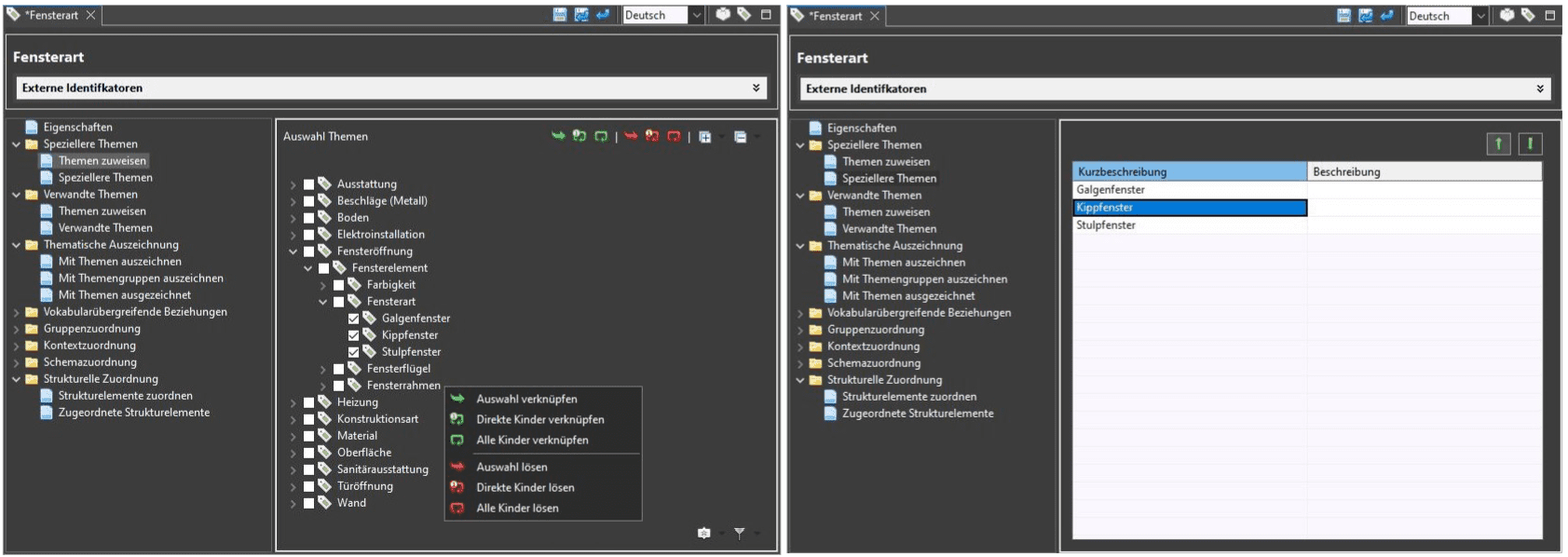
Im Falle der Baumansicht werden dabei im Lesemodus nur diejenigen Baumpfade angezeigt, die auch tatsächlich verknüpft wurden. Erst bei Wechsel in den Editiermodus werden alle möglichen Elemente, hier also die gesamte Themenhierarchie, wiedergegeben. Des Weiteren enthält jedes Fenster in der Baumansicht eine Toolbar (s. Bild 4), die das Verknüpfen sowie Entfernen von Verknüpfungen multipler Elemente auf einmal vereinfacht. Zusätzlich können diese Funktionen auch über das Rechtsklick-Menü (geöffnet durch einen Rechtsklick auf einem Element der Baumansicht, s. Bild 3 links) gezielt ausgeführt werden. Statt dem manuellen Setzen einzelner Haken durch Anwahl des Kästchens in der Hierarchie können also auch diese Funktionen genutzt werden:
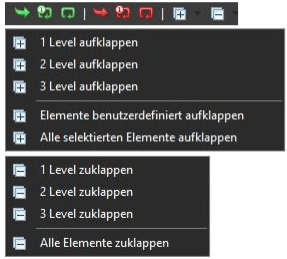
- Auswahl verknüpfen: Die Zuordnung wird für alle gerade im Baum markierten Elemente gesetzt.
- Direkte Kinder verknüpfen: Die Zuordnung wird für alle Elemente, die sich genau eine Ebene unter den gerade selektierten Elementen befinden, also für direkte Kinder, gesetzt.
- Alle Kinder verknüpfen: Die Zuordnung wird für alle Elemente, die sich unter den gerade selektierten Elementen befinden, also für alle Kinder, gesetzt.
- Auswahl lösen: Die Zuordnung wird für alle gerade im Baum selektierten Elemente entfernt.
- Direkte Kinder lösen: Die Zuordnung wird für alle Elemente, die sich genau eine Ebene unter den gerade selektierten Elementen befinden, entfernt.
- Alle Kinder lösen: Die Zuordnung wird für alle Elemente, die sich unter den gerade selektierten Elementen befinden, entfernt.
- Aufklappen:
- 1 Level aufklappen: Alle aktuell sichtbaren Elemente werden um eine Hierarchieebene erweitert, sofern sie untergeordnete Elemente besitzen.
- 2 Level aufklappen: Wie oben, aber über zwei Ebenen hinweg.
- 3 Level aufklappen: Entspricht einem dreifachen Aufklappen von untergeordneten Ebenen, sofern vorhanden.
- Elemente benutzerdefiniert aufklappen: Klappt die Hierarchie entsprechend dem in den Einstellungen hinterlegtem Wert auf. Der voreingestellte Wert liegt bei 10 Ebenen und kann in den Einstellungen jederzeit angepasst werden.
- Alle selektierten Elemente aufklappen: Die Hierarchie wird gezielt so aufgeklappt, dass alle aktuell ausgewählten Elemente vollständig sichtbar werden – unabhängig von deren Tiefe oder Position in der Struktur.
- Zuklappen:
- 1 Level zuklappen: Alle geöffneten Elemente werden um eine Ebene reduziert.
- 2 Level zuklappen: Entsprechend um zwei Ebenen.
- 3 Level zuklappen: Entsprechend um drei Ebenen.
- Alle Elemente zuklappen: Die Hierarchie wird komplett zugeklappt, sodass nur noch die Wurzelknoten sichtbar sind.
Am unteren Rand der Baumansicht befindet sich zusätzlich eine sogenannte Trimbar, eine schmale, als Toolbar gestaltete Schaltflächenleiste (s. Bild 5). An erster Stelle der Trimbar eines Eigenschaftenfensters steht immer das Sortiermenü, gefolgt von einem optionalen Filtermenü. Das Filtermenü ist nur vorhanden, falls es mehr als einen Elementtyp gibt, der in der Ansicht dargestellt werden kann. Bei von einem Bauteil abhängigen Strukturelementen ist dies beispielsweise nicht der Fall, im Fall der spezielleren Themen jedoch schon. Folgende Funktionen sind verfügbar:
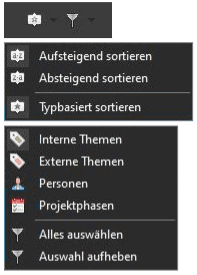
- Sortiermenü: Dieses Menü erlaubt eine gezielte Steuerung der Anzeigereihenfolge innerhalb der Baumansicht. Die gewählte Sortiermethode wirkt sich nur auf die Darstellung aus und verändert keine Zuordnungen oder Inhalte. Ein Klick auf den Sortierbutton in der Trimbar direkt stellt den Standard (Aufsteigend und typbasiert sortieren) wieder her.
- Aufsteigend sortieren: Sortiert die Elemente innerhalb ihrer jeweiligen Ebene alphabetisch aufsteigend anhand ihrer Bezeichnung.
- Absteigend sortieren: Sortiert die Elemente innerhalb ihrer jeweiligen Ebene alphabetisch absteigend anhand ihrer Bezeichnung.
- Typbasiert sortieren: Ist diese Option aktiviert (Standard), werden Elemente zunächst nach ihrem Typ gruppiert (hier z.B. nach internen Themen, externen Themen, Strukturtypen, Personen und Projektphasen) und innerhalb jeder Typgruppe alphabetisch sortiert. Wird diese Option deaktiviert, erfolgt eine vollständig alphabetische Sortierung aller Elemente unabhängig vom Typ.
- Filtermenü: Dieses Menü erlaubt es, gezielt nach Elementtypen zu filtern, die in der Baumansicht angezeigt werden sollen. Diese Funktion ändert nur die Sicht auf die Hierarchie und verändert keine Inhalte. Ein Klick auf den Filterbutton direkt (nicht das Dropdown-Menü) stellt den jeweiligen Standard wieder her.
Eigenschaften eines Elements
Einem Element zugeordnete Eigenschaften werden in MonArch als Schlüssel-Wert-Paare gespeichert und stehen als verschiedenste Eingabefelder im Eigenschaftenfenster jedes Elements bereit (s. Bild 6) So können beispielsweise an einem PDF-Dokument Informationen wie „Erstellt am: 25.03.2022“ oder „Autor: Kuhn“ sowie an einem Gebäude eine Beschreibung und Adresse hinterlegt werden. Bestimmte Eingabefelder sind in MonArch dabei standardmäßig immer vorhanden, wie etwa Bezeichnung und Beschreibung oder – im Fall von Dokumenten – verschiedene Datumsangaben wie Erstell-, Änderungs-, Hochlade- und Aufnahmedatum. Zusätzlich lassen sich jederzeit beliebige weitere Eigenschaften hinzufügen: Hierfür genügt eine kurze Mitteilung an das MonArch-Team, das die neuen Felder im laufenden Betrieb ohne Neuinstallation integriert. Jeder Elementtyp besitzt eine eigene Sammlung solcher Eigenschaften, d.h. ein räumlicher Kontext kann andere Eingabefelder besitzen als ein Strukturelement oder Dokument. Zur besseren Übersicht werden sie zudem in Gruppen und Untergruppen gegliedert – ebenfalls ganz nach Wunsch der Anwender. Diese Struktur wird in MonArch im Eigenschaftenfenster durch eigene Tabs sichtbar (s. beispielsweise die drei Reiter „Bezeichnung“, „Daten“ und „Befunde“ in Bild 6).
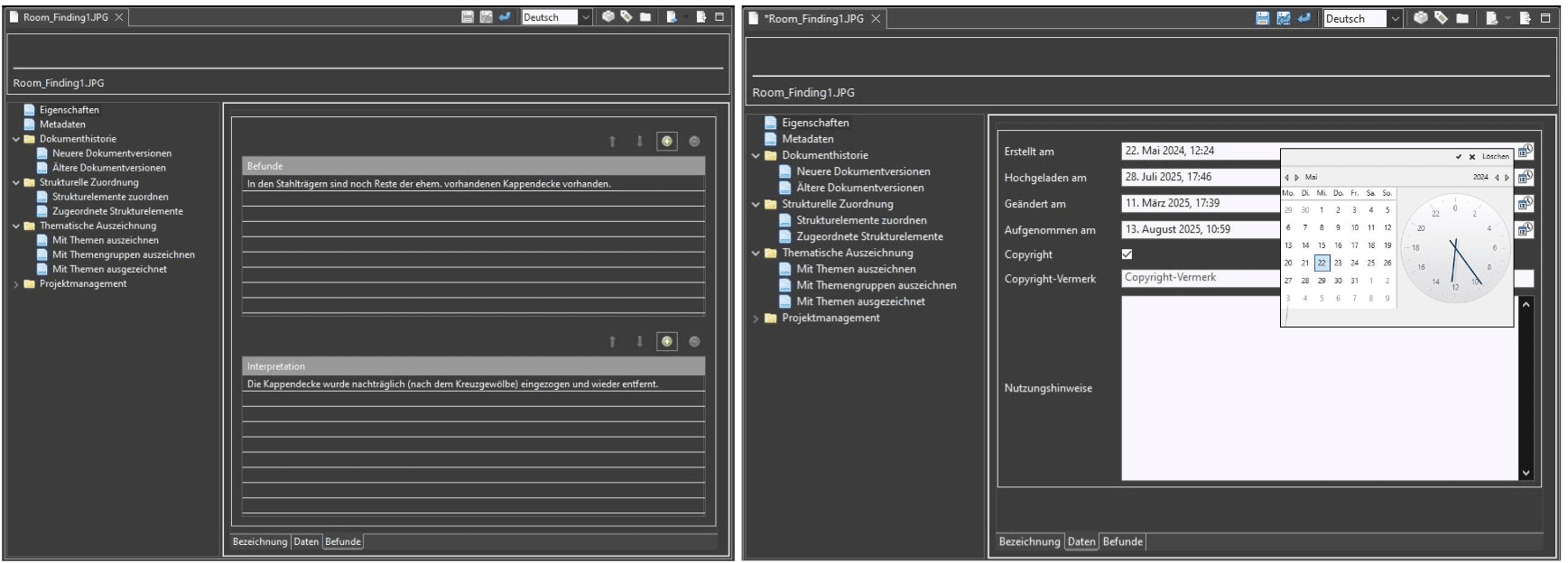
Für Eigenschaften stehen derzeit folgende verschiedene Datentypen zur Verfügung:
- Check: Wahr/Falsch-Auswahl per Haken (s. das Feld „Copyright“ in Bild 6).
- Datum: Auswahl eines Datums über einen Kalender-Button.
- Zeit: Auswahl einer Uhrzeit, ebenfalls über den Kalender-Button.
- Datum und Zeit: Auswahl von Datum und Uhrzeit zusammen (s. das Feld „Erstellt am“ in Bild 6).
- Datum und Zeit in einer bestimmten Zeitzone: Zusätzlich zur Datums- und Zeitauswahl kann eine Zeitzone festgelegt werden.
- Nummer: Eingabe einer ganzen Zahl, optional mit Maßeinheit in der Folgezeile.
- Float: Eingabe einer Zahl mit Nachkommastellen.
- Textfeld: Nach Belieben füllbares Textfeld, entweder einzeilig (s. „Copyright-Vermerk“ in Bild 6) oder mehrzeilig (s. „Nutzungshinweise“ in Bild 6).
- Mehrere Textfelder: Mehrere einzeln sortierbare Texteingaben (s. „Befunde“ in Bild 6).
- IRI: Einzelne Eingabezeile für eine Webadresse (URL).
- Mehrere IRIs: Beliebig viele IRI-Einträge in einer Tabelle, analog zu mehreren Textfeldern.
Es ist möglich, standardisierte Metadatenschemas (wie Dublin Core, SKOS oder FOAF) in MonArch in Form solcher Eigenschaftenfelder zu integrieren. Sprechen Sie uns bei Interesse gerne darauf an!
Themen- oder Typabhängige Eigenschaften
Themen- oder typabhängige Eigenschaften sind spezielle Eingabefelder, die nur dann sichtbar sind, wenn ein Element mit einem bestimmten Thema oder Strukturtyp verknüpft ist. So enthält beispielsweise das Strukturelement „Gasthaus Weißenstein“ die in Bild 7 dargestellten Felder nur deshalb, weil es dem Thema „Material“ zugeordnet wurde. Alle anderen Bauteile, die diese Themenauszeichnung nicht besitzen, besitzen auch nicht diese Eigenschaften. Der Name des zugehörigen Themas oder Typs wird dabei als Gruppenname verwendet und erscheint im entsprechenden Reiter des Eigenschaftenfensters – so wird zwischen mehreren abhängigen Sammlungen unterschieden. Themen- oder typabhängigen Eigenschaften befinden sich im Eigenschaftenfenster stets in einem eigenen Bereich namens Erweiterte Eigenschaften. Dieser Bereich wird dabei nur angezeigt, wenn tatsächlich abhängige Eigenschaften vorhanden sind.
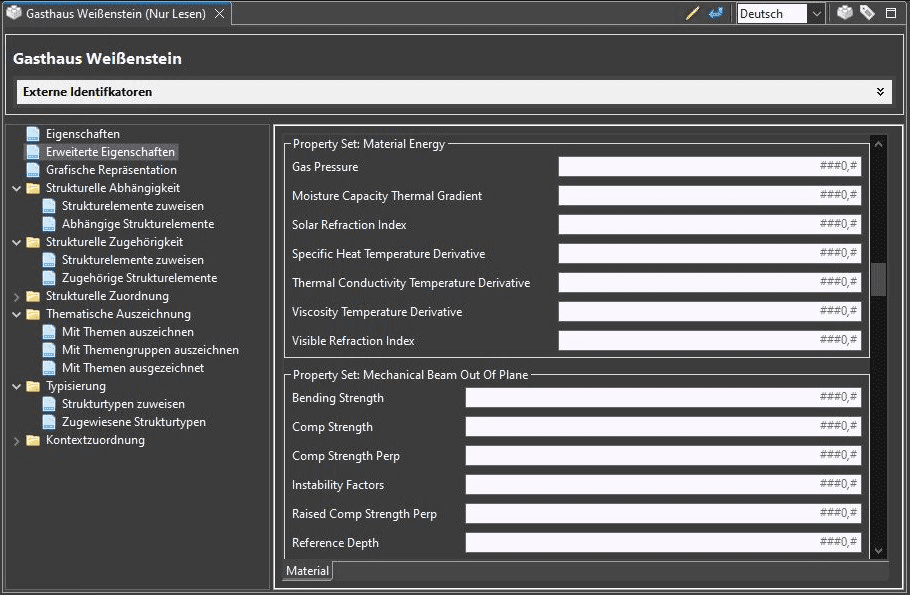
Die Eingabe und Anzeige dieser Eigenschaften erfolgt analog zu normalen Eigenschaften, passt sich jedoch dynamisch an, sobald Themen oder Strukturtypen im laufenden Betrieb hinzugefügt oder entfernt werden. Beim Entfernen eines Themas oder Typs gehen dabei möglicherweise bereits eingegebene Werte verloren, da die entsprechenden Felder nicht mehr existieren. Deshalb wird beim Lösen einer solchen Verknüpfung – sei es per Drag und Drop oder direkt im Eigenschaftenfenster – stets eine Warnmeldung mit Sicherheitsabfrage ausgegeben.
Property Sets (BIM)
Neben manuell eingegebenen Eigenschaften, die in der MonArch-Datenbank gespeichert und abgerufen werden, können auch Property Sets aus dem Bereich des Building Information Modeling (BIM) in das Eigenschaftenfenster integriert werden. Beim Import eines BIM-Modells in MonArch über die dafür eigens vorgesehene Verwaltungsansicht (nur für Administratoren) können unter anderem sämtliche Property Sets der einzelnen Gebäudeteile automatisch in MonArch eingehängt werden. Diese erscheinen im Eigenschaftenfenster eines Strukturelements in einem eigenen Bereich unterhalb der normalen sowie erweiterten Eigenschaften. Der Bereich wird – wie bei den erweiterten Eigenschaften auch – nur angezeigt, wenn tatsächlich BIM-Eigenschaften vorhanden sind (s. Bild 8).
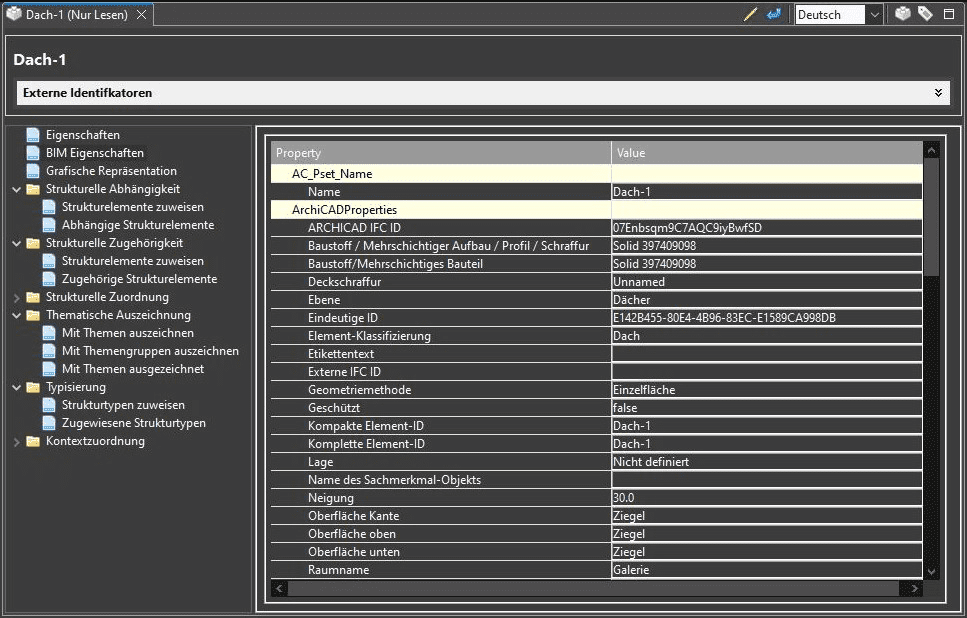
Nach einem solchen Import werden die Werte immer direkt vom MonArch-BIM-Server, auf dem sich auch die originalen IFC-Dateien befinden, abgerufen. Besteht keine Verbindung, erscheint eine entsprechende Fehlermeldung im Eigenschaftenfenster. Im Editiermodus können die Werte wie gewohnt angepasst werden; beim Speichern werden die Änderungen wieder an den BIM-Server übertragen. Damit lassen sich BIM-Daten nahtlos in den MonArch-Arbeitsablauf integrieren und zentral pflegen.
